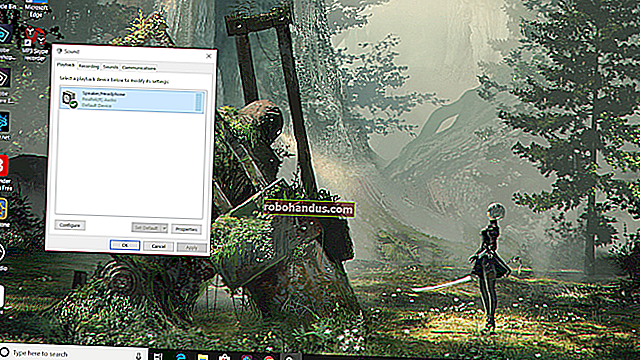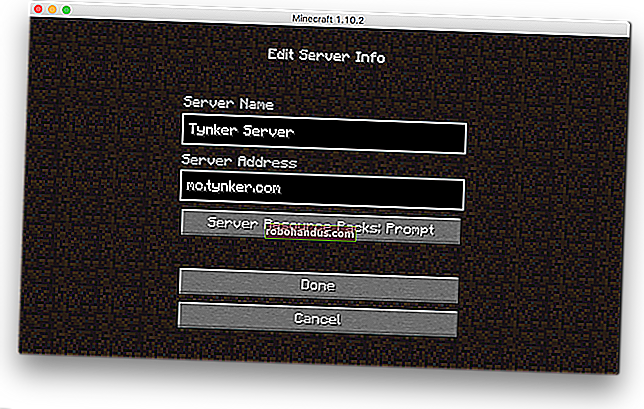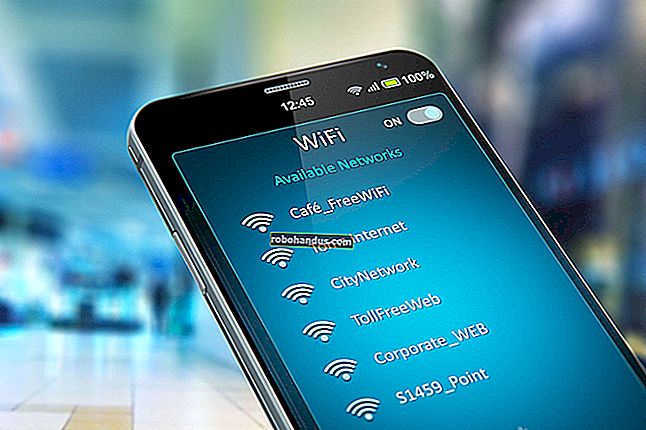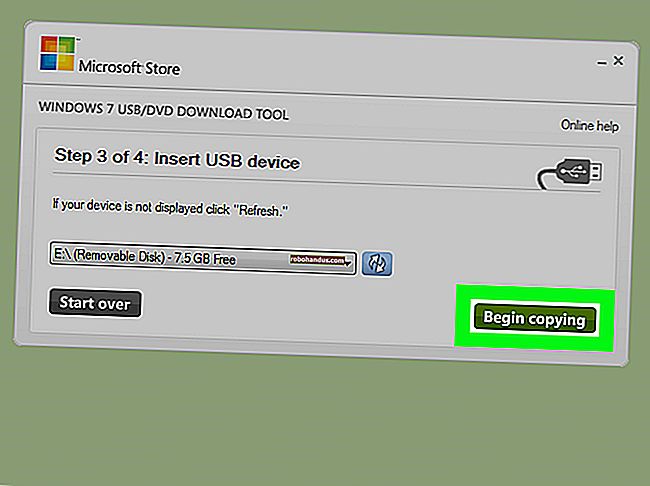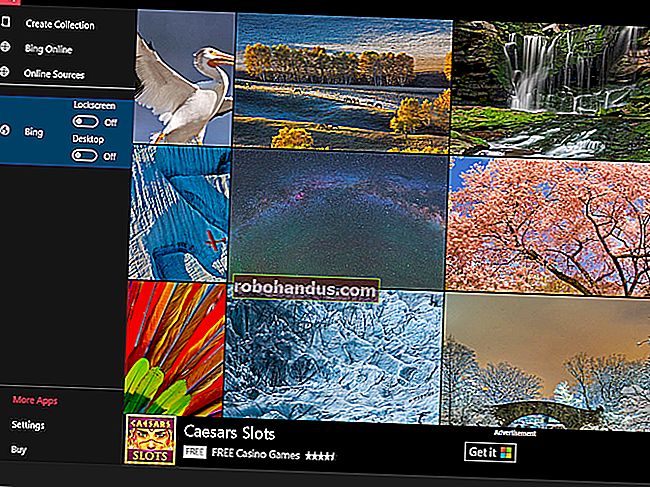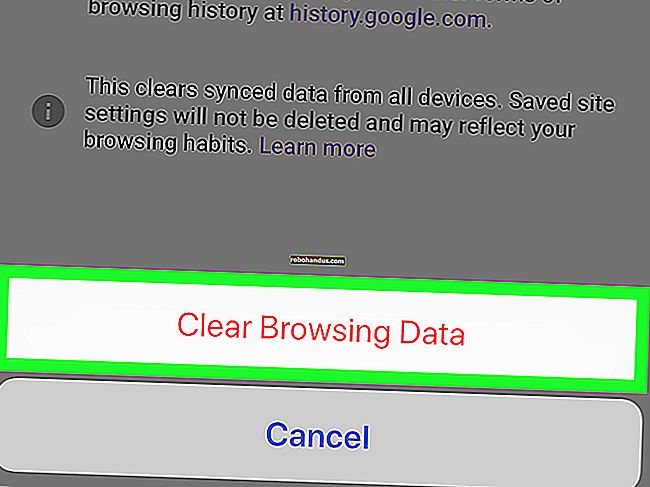Cara Menggabungkan Sel di Helaian Google

Menggabungkan sel dalam Helaian Google adalah kaedah terbaik untuk memastikan hamparan anda tersusun dengan baik dan mudah difahami. Penggunaan yang paling umum adalah untuk tajuk mengenal pasti kandungan di beberapa lajur, tetapi tanpa mengira sebabnya, ini adalah proses yang mudah.
Nyalakan penyemak imbas anda dan pergi ke halaman utama Google Helaian. Setelah sampai di sana, buka spreadsheet yang mengandungi data yang perlu digabungkan. Serlahkan sel yang ingin anda gabungkan.

Seterusnya, klik Format> Gabungkan sel dan kemudian pilih salah satu daripada tiga pilihan untuk menggabungkan sel:
- Gabungkan Semua: Menggabungkan semua sel menjadi satu sel yang merangkumi keseluruhan pemilihan, secara mendatar dan menegak.
- Gabungkan secara Mendatar: Menggabungkan sel yang dipilih menjadi satu baris sel yang dipilih.
- Gabungkan Secara Vertikal: Menggabungkan sel yang dipilih menjadi lajur sel yang dipilih.

Bergantung pada arah posisi sel, anda mungkin tidak dapat bergabung secara mendatar / menegak. Contohnya, kerana kita mahu menggabungkan empat sel mendatar, kita tidak boleh menggabungkannya secara menegak.
Permintaan akan muncul jika anda mempunyai data di semua sel yang ingin anda gabungkan, memberitahu anda bahawa hanya kandungan di sel paling kiri yang akan tersisa setelah anda menggabungkan sel. Kandungan semua sel lain dihapuskan dalam prosesnya. Klik "OK" untuk meneruskan.

Selepas anda memilih jenis penggabungan sel yang anda mahukan, semua sel akan bergabung menjadi satu sel besar. Sekiranya anda mempunyai data di sel pertama, ia akan merangkumi keseluruhan sel yang digabungkan.

Sekarang anda boleh memformat teks / data di dalam sel yang anda mahukan. Oleh kerana sel gabungan kami adalah judul untuk empat lajur di bawahnya, kami akan menjajarkannya di tengah-tengah di atas semuanya. Klik ikon Align di bar alat dan kemudian klik "Pusat."

Sekiranya anda ingin mencabut sel, prosesnya sama mudah. Pilih sel, klik Format> Gabungkan Sel, dan kemudian pilih "Unmerge."

Sekiranya sel yang anda gabungkan sebelumnya mengandungi semua maklumat yang terkandung di dalamnya, tidak ada data yang sebelumnya akan disimpan.

Itu sahaja. Anda berjaya menggabungkan sel dalam hamparan anda.